多个命令会显示标准文件选择对话框,可以通过该对话框浏览本地和网络驱动器上的文件和文件夹。以下是常用选项的列表,但每个对话框可能略有不同。
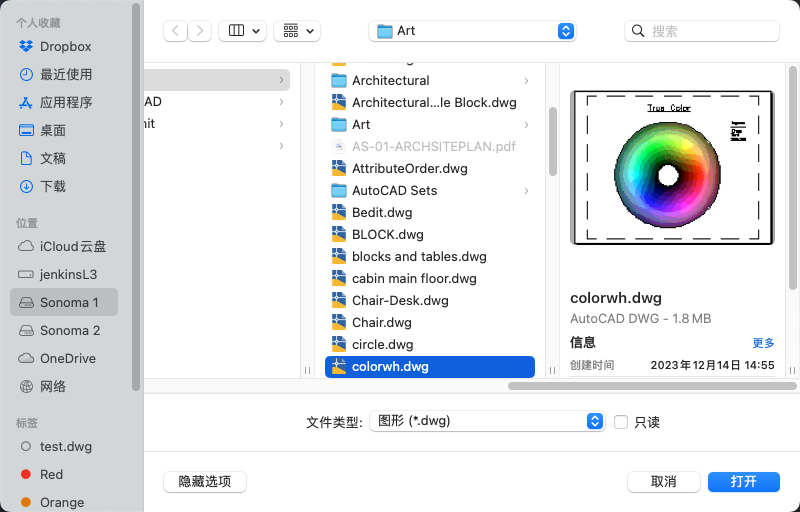
选项列表
将显示以下选项。
任务窗格中
可以访问表示文件可能存储所在位置的类别:设备、共享和预定义位置,以及介质。可以对某个类别下的项目重新排序,方法是将它们拖动到新位置。要向“位置”中添加新项目,请从该列表中拖动文件夹。对“位置”列表所做的修改将会影响所有标准文件选择对话框。
设备
列出连接到计算机的本地存储设备。
共享
列出添加到计算机的网络位置路径。
放置
列出一些预定义的文件夹、用户添加的文件夹或智能文件夹,具体取决于用户配置文件。
- 文档
-
针对当前用户配置文件显示“文档”文件夹的内容。
- 桌面
-
显示桌面的内容。
搜索
列出最近搜索的文件。
介质
列出与位于计算机上的介质有关的文件夹,例如照片或电影。
返回
返回到上一个文件位置。
向前
返回到单击“后退”之前的文件位置。
视图
控制当前位置中文件和文件夹的图标外观,指定是否在选中文件时显示预览图像。
- 图标
-
将每个文件或文件夹都显示为图标。使用的图标由操作系统确定,或者可以使用文件内容的缩略图预览。
- 列出
-
显示文件和文件夹的列表。可以展开文件夹以显示它们包含的文件或文件夹的层次结构。
- 列
-
显示多列列表,每列都代表计算机上目录层次结构中的文件夹。选中某个文件时,该文件的预览和详细信息会显示在下一个可用列中。
位置
显示当前文件夹或驱动器。单击下拉箭头可查看文件夹路径的层次结构,并可浏览并选择前一文件夹、驱动器或最近使用的位置。REMEMBERFOLDERS 系统变量控制是否跨任务存储每个标准文件选择对话框中上一次使用的路径。
搜索
让您可以使用 Spotlight 搜索位于计算机上的文件或文件夹。在“任务窗格”中,搜索结果可以另存为“位置”下的智能文件夹。
“文件”列表
显示当前位置中的文件和文件夹。使用“视图”按钮来控制导航行为,以及列出文件和文件夹的方式。
文件格式
打开或保存文件时,“文件格式”指定可以选择用于打开或保存文件的文件格式。
只读
指示文件是否应以“只读”方式打开。用户不能用原始文件名来保存对文件的修改。
打开/保存
根据特定文件选择对话框的用途,打开或保存选定的文件,或输入前一个对话框中选定文件夹的路径。
新建文件夹
在当前位置中使用指定的名称创建一个新文件夹。